IPad: วิธีการใส่หรือถอดซิมการ์ด
เรียนรู้วิธีการเข้าถึงซิมการ์ดบน Apple iPad ด้วยบทเรียนนี้.
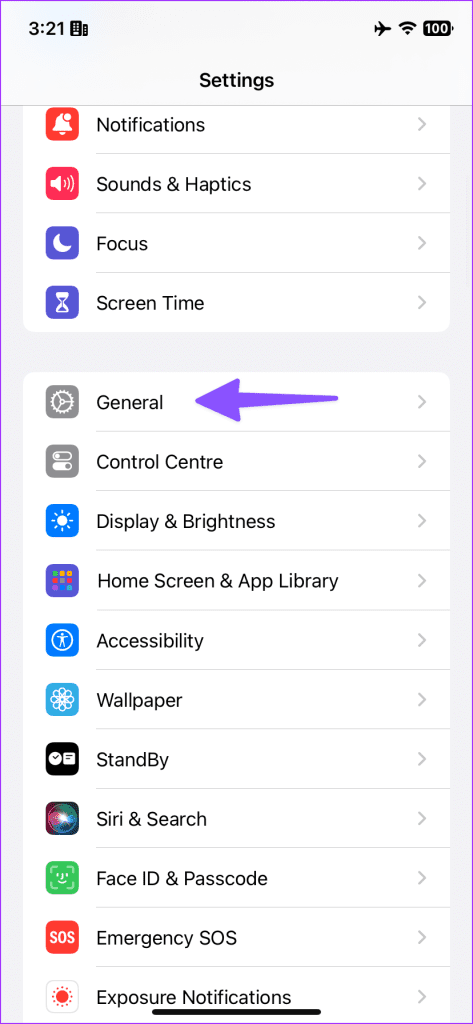
Apple iPhone มีรายละเอียดพื้นที่จัดเก็บข้อมูลเพื่อตรวจสอบว่าแอพ ไฟล์ และโฟลเดอร์ใดใช้พื้นที่บนโทรศัพท์ของคุณ เมื่อเร็ว ๆ นี้ หลายคนพบว่า iCloud Drive ใช้พื้นที่จำนวนมากบนโทรศัพท์ หากคุณเผชิญปัญหาเดียวกัน ต่อไปนี้คือวิธีที่ดีที่สุดในการแก้ไข iCloud Drive ที่ใช้พื้นที่บน iPhone ของคุณ
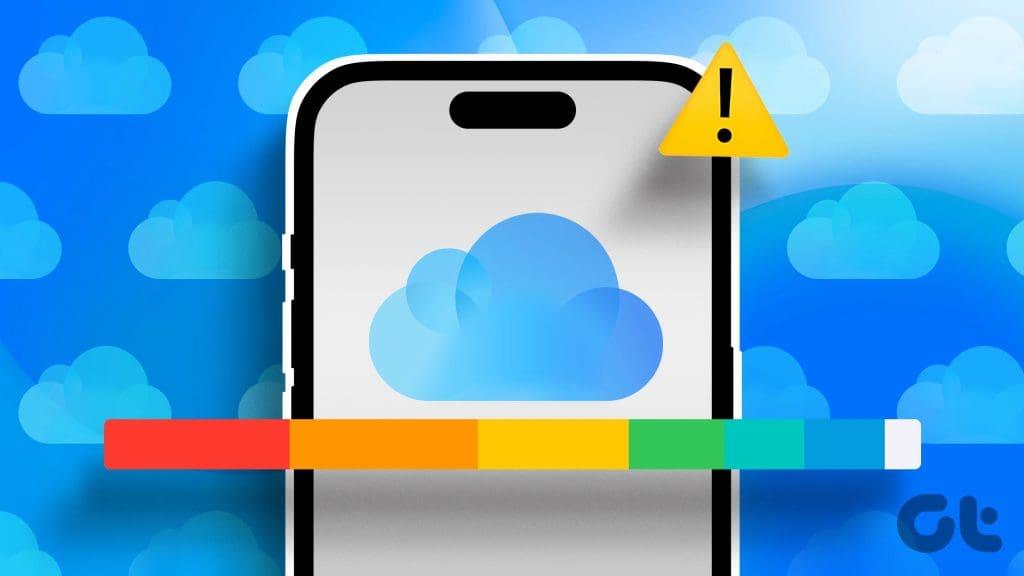
iCloud Drive กินพื้นที่บน iPhone ของคุณมากอาจทำให้คุณสับสนได้ เนื่องจากพื้นที่เก็บข้อมูลเหลือน้อย คุณอาจพบข้อผิดพลาดในการถ่ายภาพและวิดีโอ การดาวน์โหลดแอปและเกม และแม้กระทั่งกับงานปกติบนอุปกรณ์ มาดูเคล็ดลับยอดนิยมในการหยุด iCloud Drive ไม่ให้กินพื้นที่บน iPhone ของคุณ
การรีบูต iPhone ของคุณเป็นวิธีที่มีประสิทธิภาพในการแก้ไขปัญหาดังกล่าว ระบบอาจเผชิญกับข้อผิดพลาดในการคำนวณพื้นที่เก็บข้อมูลของอุปกรณ์ คุณสามารถกดด้านข้างและปุ่มปรับระดับเสียงใดก็ได้ต่อไป และใช้แถบเลื่อนเพื่อปิดโทรศัพท์
คุณสามารถรอสักครู่แล้วกดปุ่มเปิด/ปิดเพื่อเปิด iPhone ตอนนี้ ใช้ขั้นตอนด้านล่างเพื่อตรวจสอบพื้นที่เก็บข้อมูล iCloud Drive อีกครั้ง
ขั้นตอนที่ 1:เปิดการตั้งค่าบน iPhone ของคุณแล้วเลื่อนไปที่ทั่วไป
ขั้นตอนที่ 2:เลือกที่เก็บข้อมูล iPhone
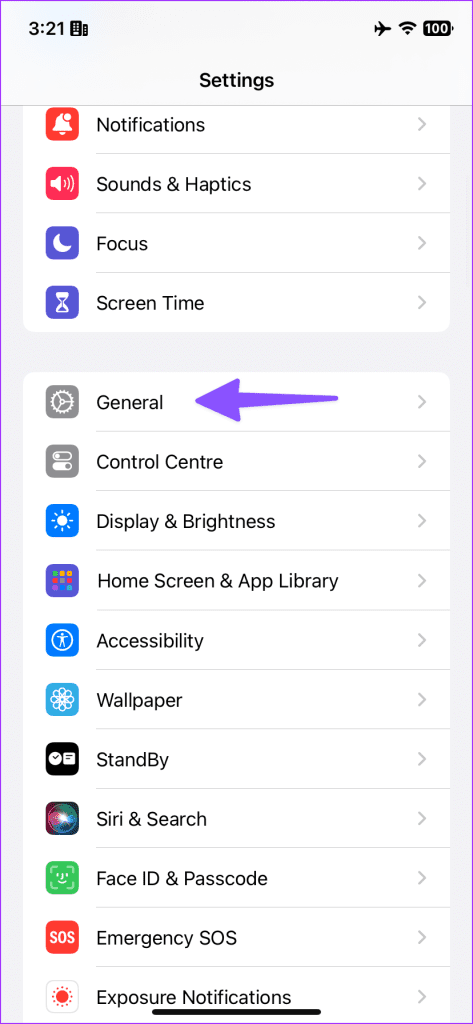
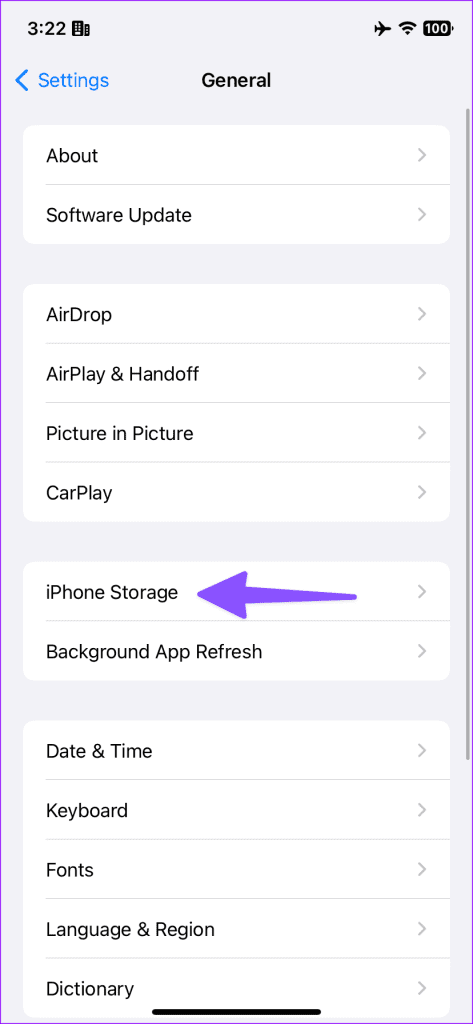
ขั้นตอนที่ 3:เลื่อนลงเพื่อดูพื้นที่ iCloud Drive
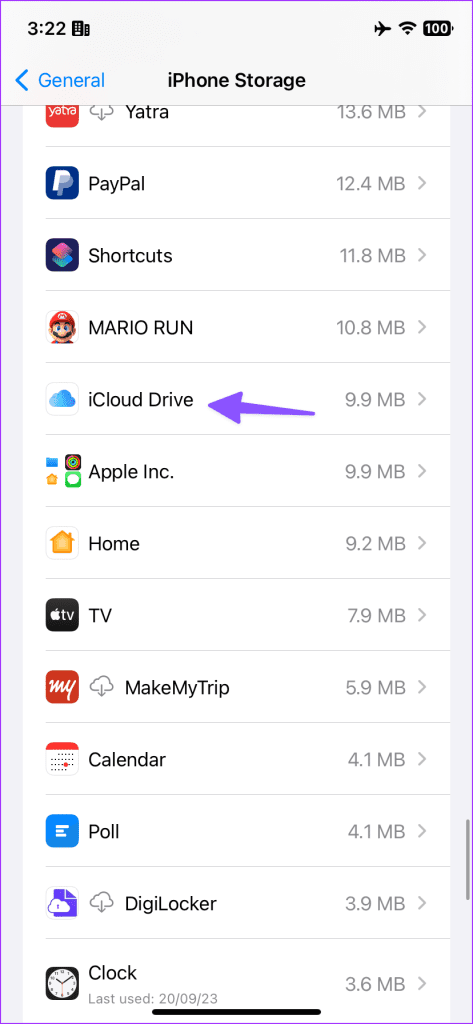
อ่านต่อหาก iCloud Drive ยังคงปรากฏอยู่ใต้ที่จัดเก็บข้อมูลภายในที่มีพื้นที่ขนาดใหญ่หรือไม่
คุณดาวน์โหลดไฟล์ขนาดใหญ่และบันทึกลงในโฟลเดอร์ iCloud Drive ในแอพ Files หรือไม่ คุณควรจัดการไฟล์เหล่านี้จากแอพ Files บน iPhone ของคุณ
ขั้นตอนที่ 1:เปิดแอป Files บน iPhone ของคุณ
ขั้นตอนที่ 2:เลือกโฟลเดอร์ iCloud Drive
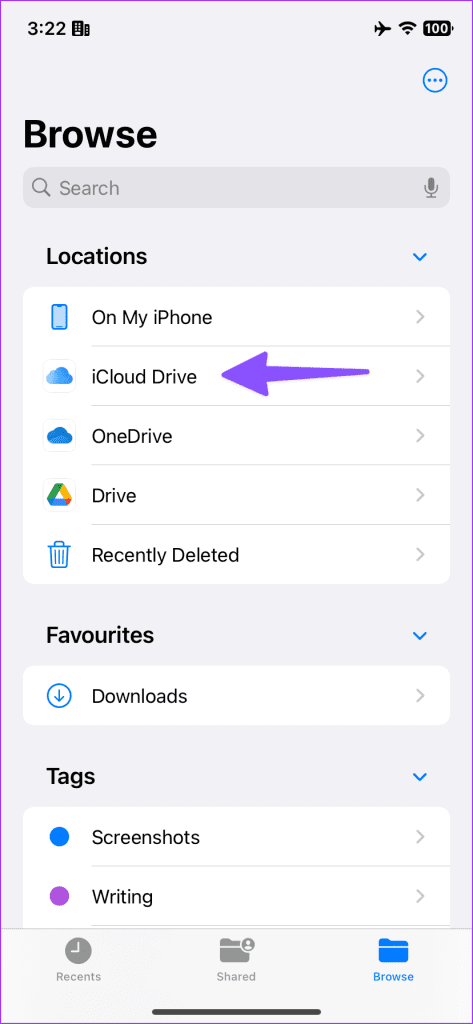
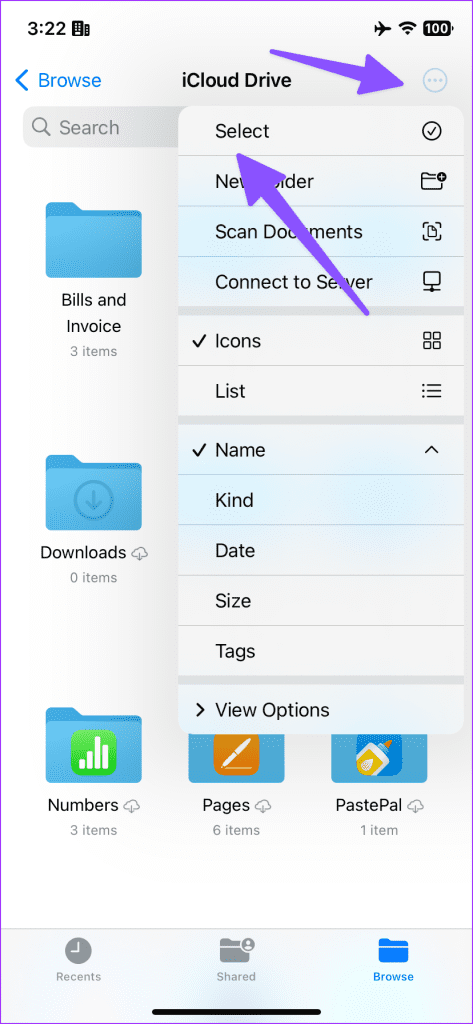
ขั้นตอนที่ 3:แตะเมนูจุดแนวนอนสามจุดที่มุมขวาบนแล้วเลือก โฟลเดอร์และไฟล์ที่คุณต้องการลบออกจากโทรศัพท์ แตะลบ
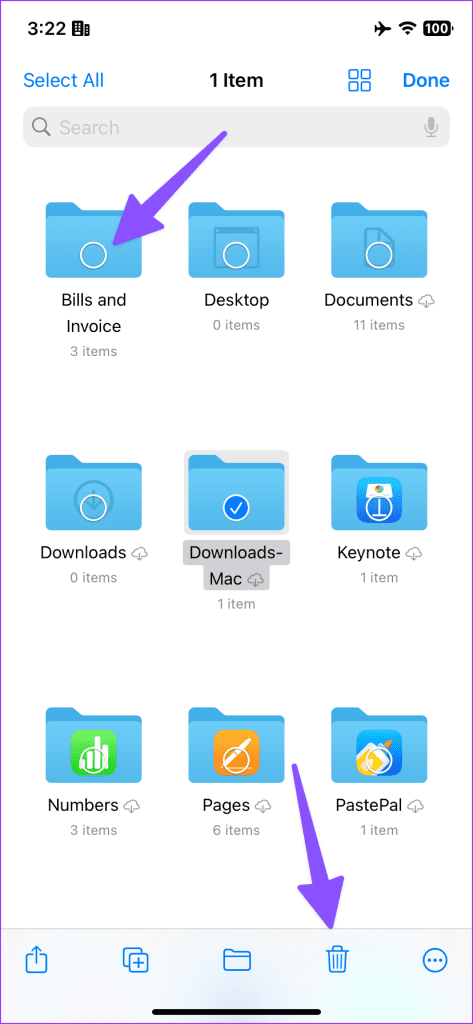
คุณสามารถลบโฟลเดอร์ย่อยที่ไม่เกี่ยวข้องได้เช่นกัน
หลังจากที่คุณลบไฟล์และโฟลเดอร์ออกจากเมนู iCloud Drive ในไฟล์ ระบบจะส่งไปที่เมนูที่เพิ่งลบล่าสุด Apple จัดเก็บรายการที่ถูกลบล่าสุดดังกล่าวเป็นเวลาสองสามสัปดาห์ คุณต้องลบไฟล์เหล่านี้เพื่อหยุดไม่ให้ iCloud Drive กินพื้นที่
ขั้นตอนที่ 1:เปิดแอปไฟล์ ไปที่เมนูที่ถูกลบล่าสุด
ขั้นตอนที่ 2:กดไฟล์หรือโฟลเดอร์ค้างไว้แล้วกด Delete Now
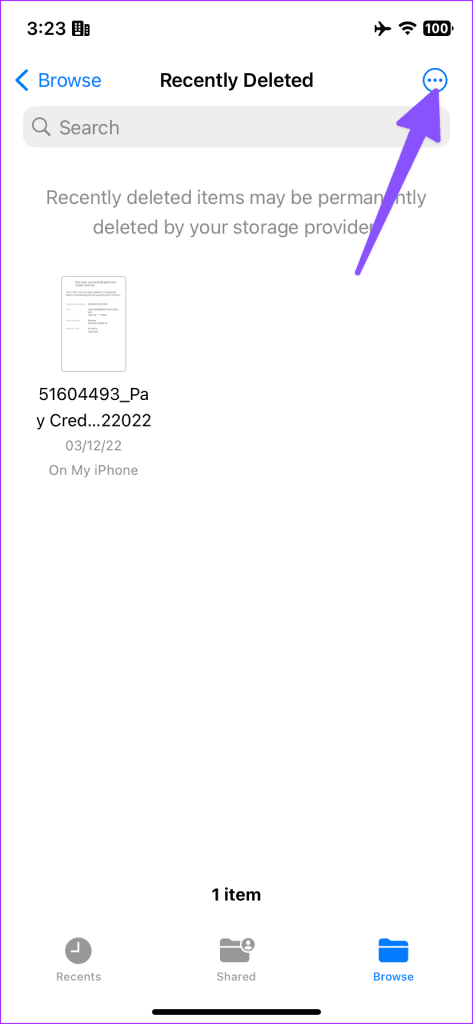
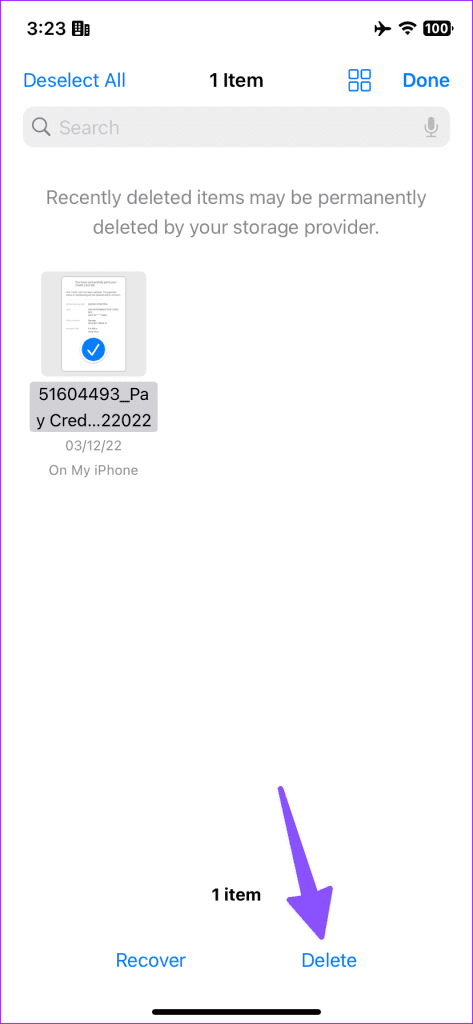
หากคุณมีไฟล์สำคัญจัดเก็บไว้ในโฟลเดอร์ iCloud Drive ให้อัพโหลดไฟล์เหล่านั้นไปยังแพลตฟ���ร์ม iCloud และประหยัดพื้นที่อันมีค่าบน iPhone ของคุณ
ขั้นตอนที่ 1:เปิดแอปไฟล์แล้วเลือก iCloud Drive
ขั้นตอนที่ 2:โฟลเดอร์ออฟไลน์และโฟลเดอร์ย่อยของคุณไม่มีไอคอนคลาวด์อยู่ด้านล่าง โฟลเดอร์เหล่านี้ใช้พื้นที่บน iPhone ของคุณ
ขั้นตอนที่ 3:กดบนโฟลเดอร์ดังกล่าวค้างไว้แล้วเลือกลบการดาวน์โหลดจากเมนูลอย
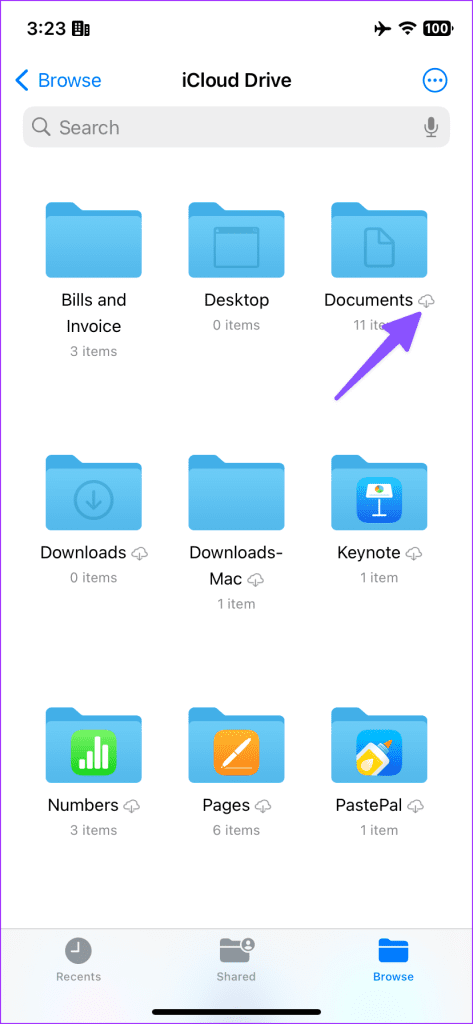
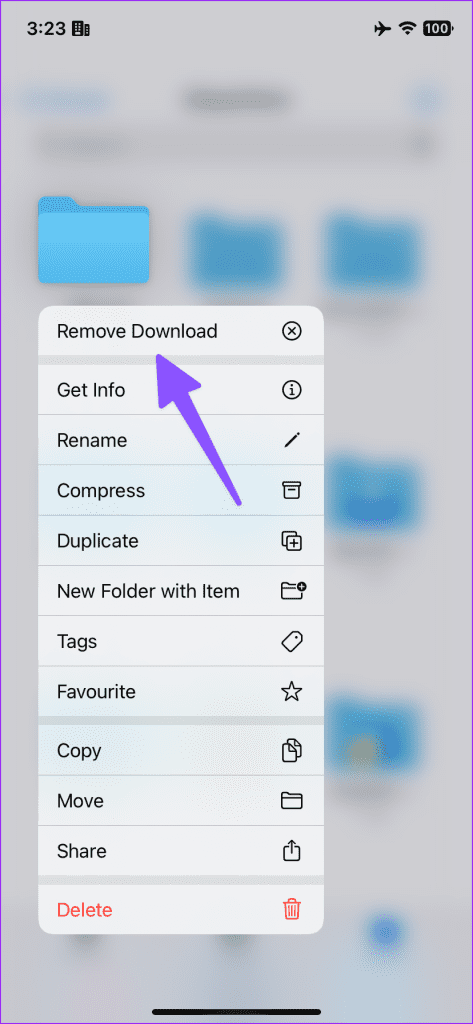
ระบบจะอัพโหลดโฟลเดอร์และไฟล์ดังกล่าวไปยัง iCloud ผู้ให้บริการคลาวด์ของ Apple รองรับไฟล์ตามความต้องการบน iPhone คุณสามารถแตะโฟลเดอร์ค้างไว้แล้วเลือกดาวน์โหลดทันทีเพื่อให้ไฟล์ของคุณใช้งานแบบออฟไลน์ได้
บางครั้งผู้คนบ่นว่า iCloud Drive กินพื้นที่บน iPhone แม้ว่าจะไม่มีไฟล์เดียวเก็บไว้ในแอพ Files ก็ตาม เคล็ดลับด้านล่างใช้ได้ผลกับหลายๆ คน คุณต้องปิดการใช้งานการซิงค์ iCloud Drive บน iPhone ของคุณเพื่อแก้ไขปัญหา
ขั้นตอนที่ 1:เปิดการตั้งค่าบน iPhone ไปที่โปรไฟล์ Apple ของคุณ
ขั้นตอนที่ 2:เลือก iCloud และเปิด iCloud Drive
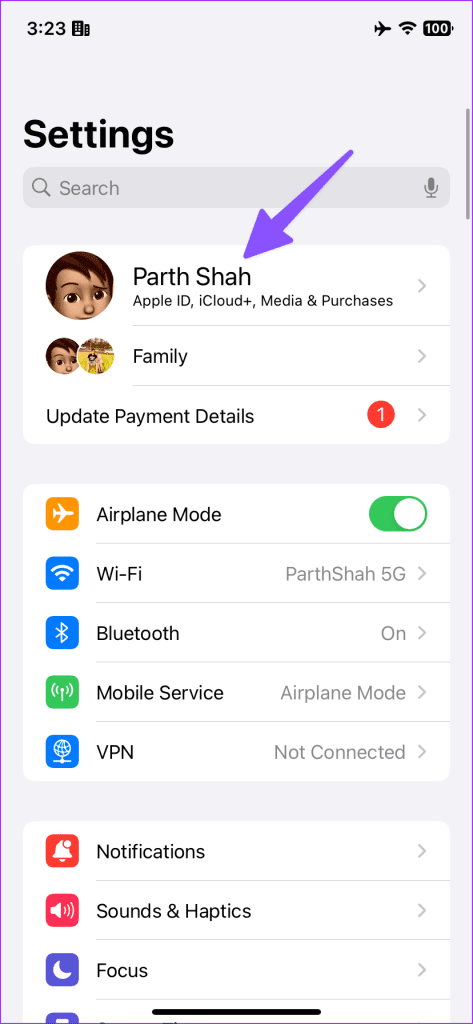
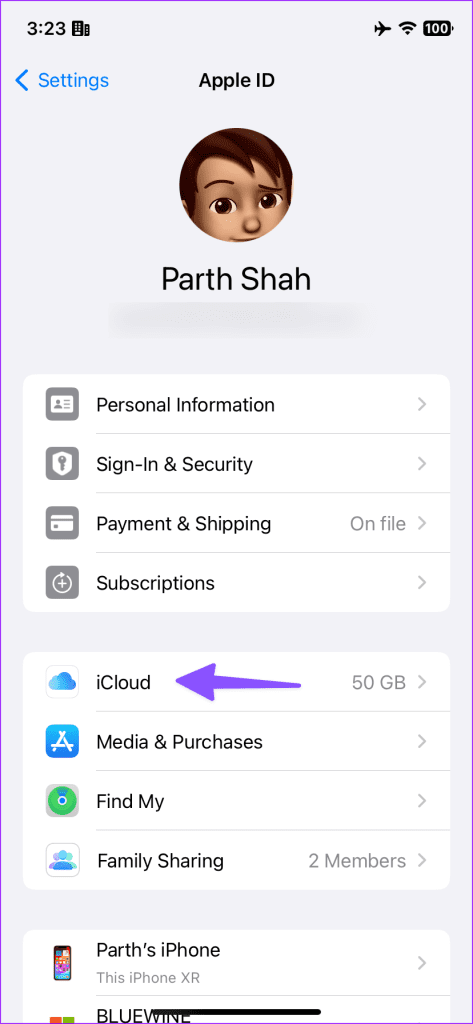
ขั้นตอนที่ 3:ปิดการใช้งานการสลับการซิงค์ iPhone นี้
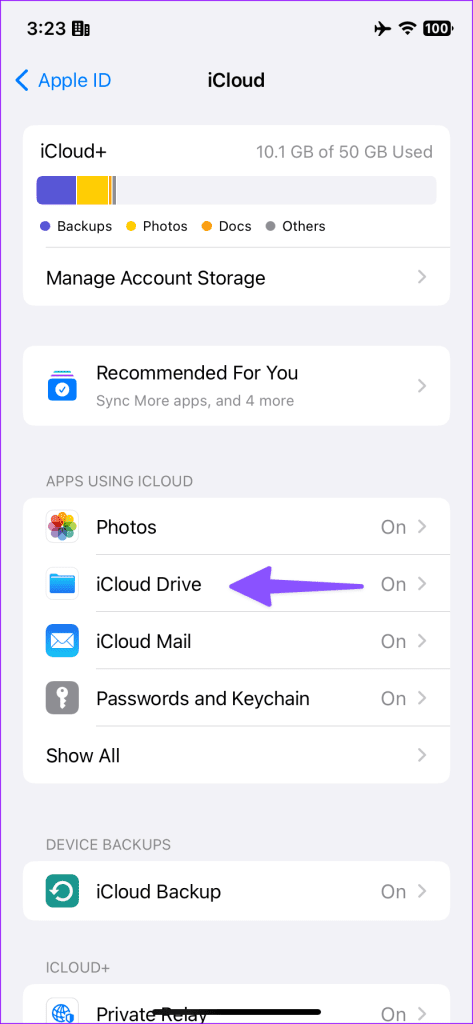
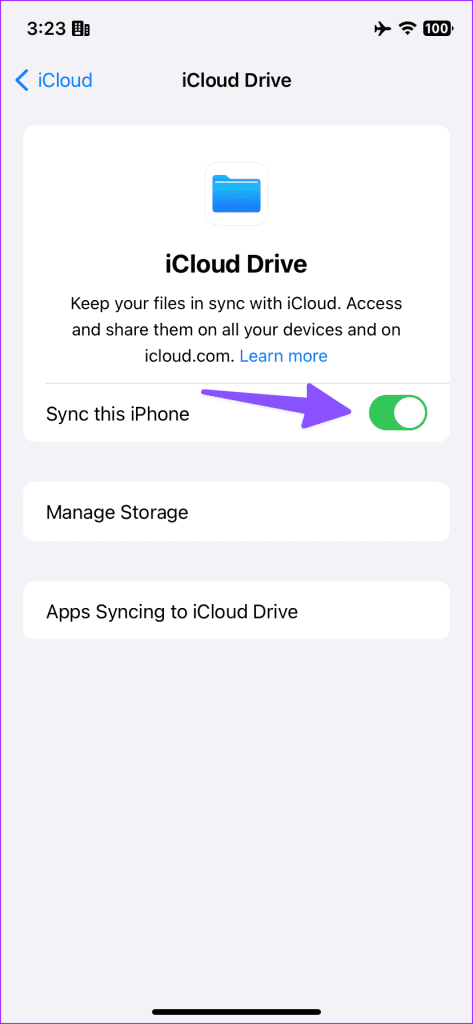
Apple ยังเสนอรายละเอียดพื้นที่เก็บข้อมูล iCloud Drive โดยละเอียด จากการตั้งค่า คุณสามารถจัดการพื้นที่จัดเก็บข้อมูล iCloud Drive และแอพที่ซิงค์กับ iCloud Drive ได้โดยใช้ขั้นตอนด้านล่าง
ขั้นตอนที่ 1:ไปที่ iCloud แล้วเลือก iCloud Drive ในการตั้งค่า iPhone (ตรวจสอบขั้นตอนด้านบน)
ขั้นตอนที่ 2:แตะจัดการที่เก็บข้อมูล ตรวจสอบจำนวนพื้นที่ iCloud Drive แตะลบออกจาก iCloud เพื่อลบไฟล์ดังกล่าว
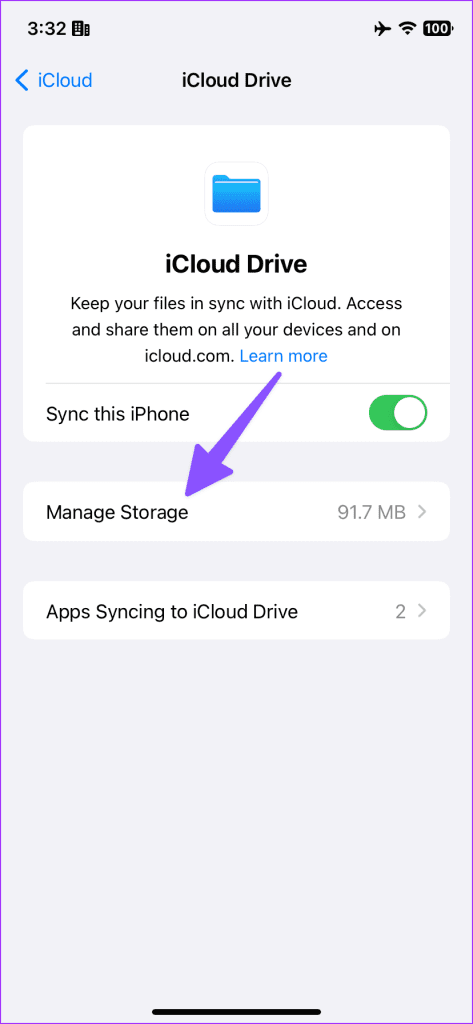
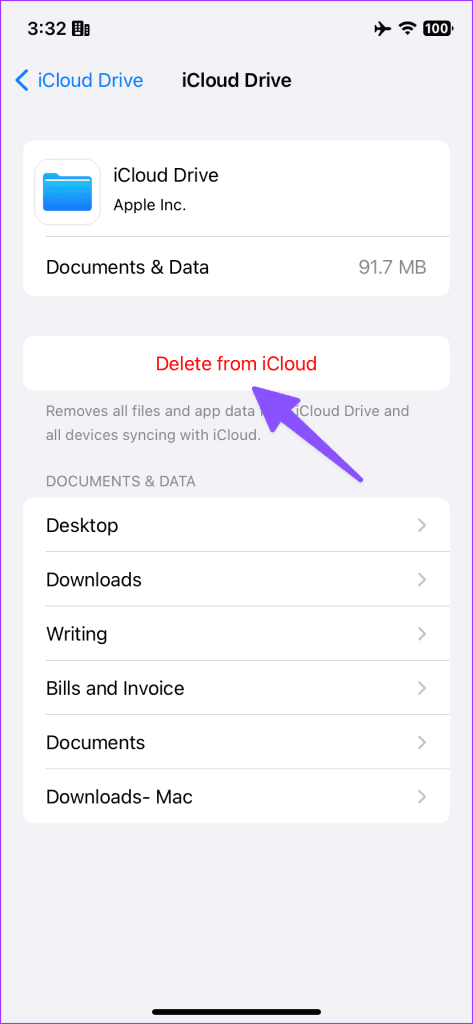
คุณยังสามารถกลับไปที่ 'การซิงค์แอปกับ iCloud Drive' และปิดใช้งานแอปที่ใช้พื้นที่บน iCloud Drive

แอพของบริษัทอื่น เช่น WhatsApp ใช้แพลตฟอร์ม iCloud เพื่อจัดเก็บการสนทนาและข้อมูลอื่นๆ ของคุณ หลายคนบ่นเกี่ยวกับการซิงค์ WhatsApp ที่ไม่สมบูรณ์บน iCloud ในฐานะผู้ร้ายหลัก
ขั้นตอนที่ 1:ไปที่เมนู iCloud ในการตั้งค่า iPhone (ตรวจสอบขั้นตอนด้านบน)
ขั้นตอนที่ 2:แตะแสดงทั้งหมดและปิดการใช้งาน WhatsApp จากการซิงค์กับ iCloud
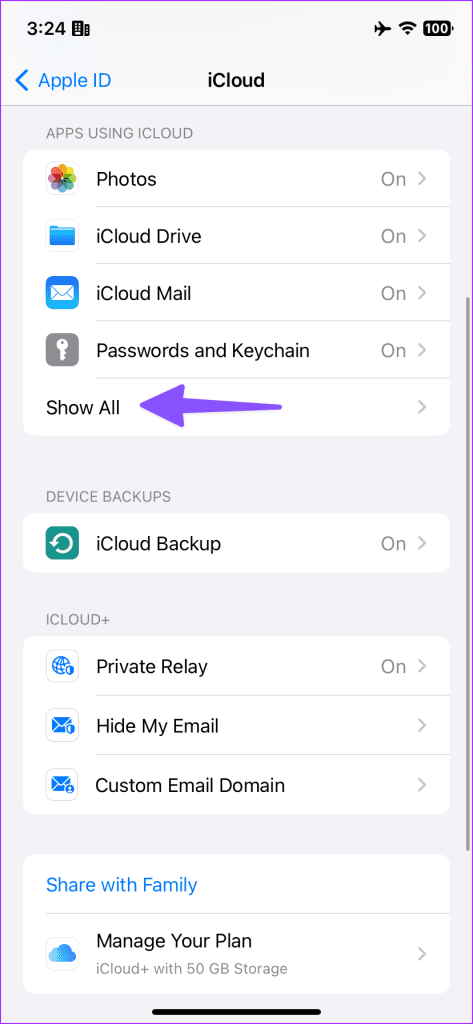
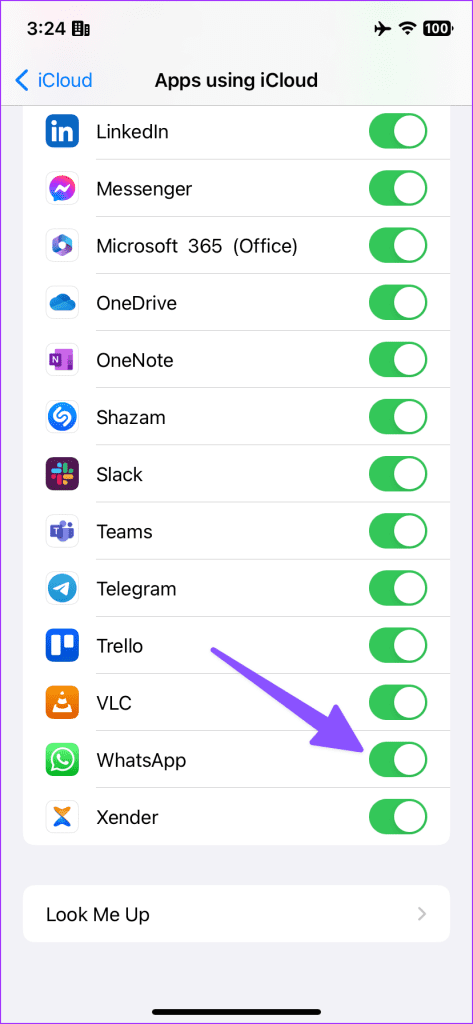
จุดบกพร่องใน iOS บิวด์อาจเป็นปัจจัยที่แท้จริงเบื้องหลังการคำนวณพื้นที่จัดเก็บข้อมูล iCloud Drive ที่ไม่ถูกต้อง
ขั้นตอนที่ 1:เปิดการตั้งค่าบน iPhone ของคุณแล้วเลื่อนไปที่ทั่วไป แตะอัพเดตซอฟต์แวร์
ขั้นตอนที่ 2:ดาวน์โหลดและติดตั้งอัปเดต iOS ล่าสุดบน iPhone ของคุณ
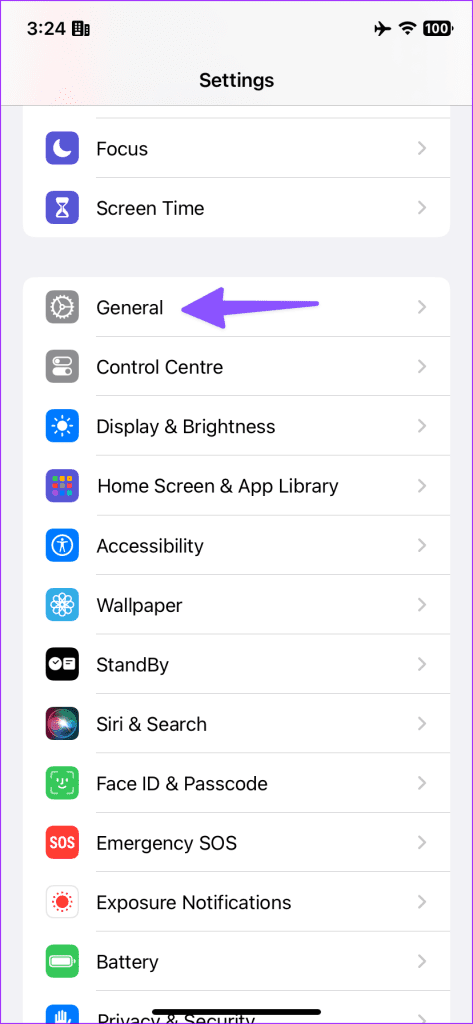
การใช้ iPhone ของคุณในพื้นที่น้อยไม่ใช่ความคิดที่ดีเลย คุณอาจพบข้อผิดพลาดกับงานประจำวันเช่นกัน คุณสามารถตรวจสอบโพสต์เฉพาะของเราเพื่อเพิ่มพื้นที่เก็บข้อมูลบน iPhone ของคุณโดยไม่ต้องลบแอพ
เรียนรู้วิธีการเข้าถึงซิมการ์ดบน Apple iPad ด้วยบทเรียนนี้.
ในโพสต์นี้เราจะพูดถึงวิธีแก้ปัญหาที่การนำทางแผนที่และฟีเจอร์ GPS ไม่ทำงานอย่างถูกต้องบน Apple iPhone.
Apple Watch ของคุณทำให้แบตเตอรี่หมดเร็วกว่าปกติหรือไม่? อ่านโพสต์เพื่อค้นหาวิธีแก้ไขปัญหาแบตเตอรี่หมดของ Apple Watch
เรียนรู้วิธีลบคำแนะนำแอพ Siri บน Apple iPhone และ iPad ของคุณ
เราแสดงตัวเลือกที่ดีที่สุดสำหรับการเชื่อมต่อ Apple iPad ของคุณกับโปรเจ็กเตอร์ด้วยบทช่วยสอนนี้
ไม่ทราบวิธีการเปิดไฟล์ Zip บน iPhone? คลิกที่นี่เพื่อเรียนรู้วิธีการสร้าง ดูตัวอย่าง และเปิดไฟล์ Zip ได้ในพริบตา
การเรียนรู้วิธีปิด VPN บน iPhone ของคุณเป็นเรื่องสำคัญสำหรับการรักษาความเป็นส่วนตัวและการเชื่อมต่ออินเทอร์เน็ตที่ไม่มีปัญหา
เปิดหรือปิด Data Roaming บน Apple iPhone X หรือ 8 โดยใช้บทช่วยสอนนี้
ขณะที่คุณพิมพ์ข้อความหรือทำงานในเอกสารบน Android, iPhone หรือ iPad คุณอาจพบกรณีที่คุณต้องเพิ่มเครื่องหมายตัวหนอนเป็นอักขระเดี่ยวหรือเครื่องหมายเน้นเสียง。 ปัญหาที่เกิดขึ้นคือ—ตัวหนอนไม่ปรากฏบนคีย์บอร์ดมือถือ。
คำแนะนำที่ชัดเจนในการเปิดหรือปิด <strong>JavaScript</strong> ใน <strong>Safari</strong> บนอุปกรณ์ <strong>iPhone</strong> และ <strong>iPad</strong>







